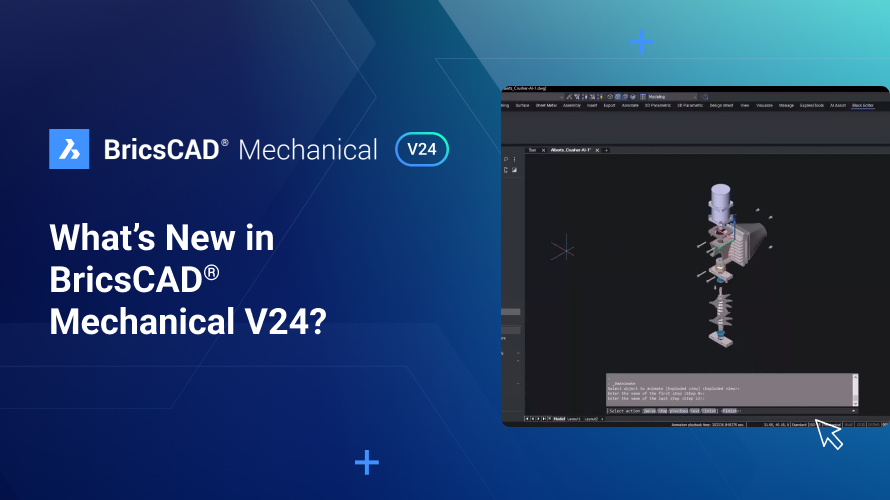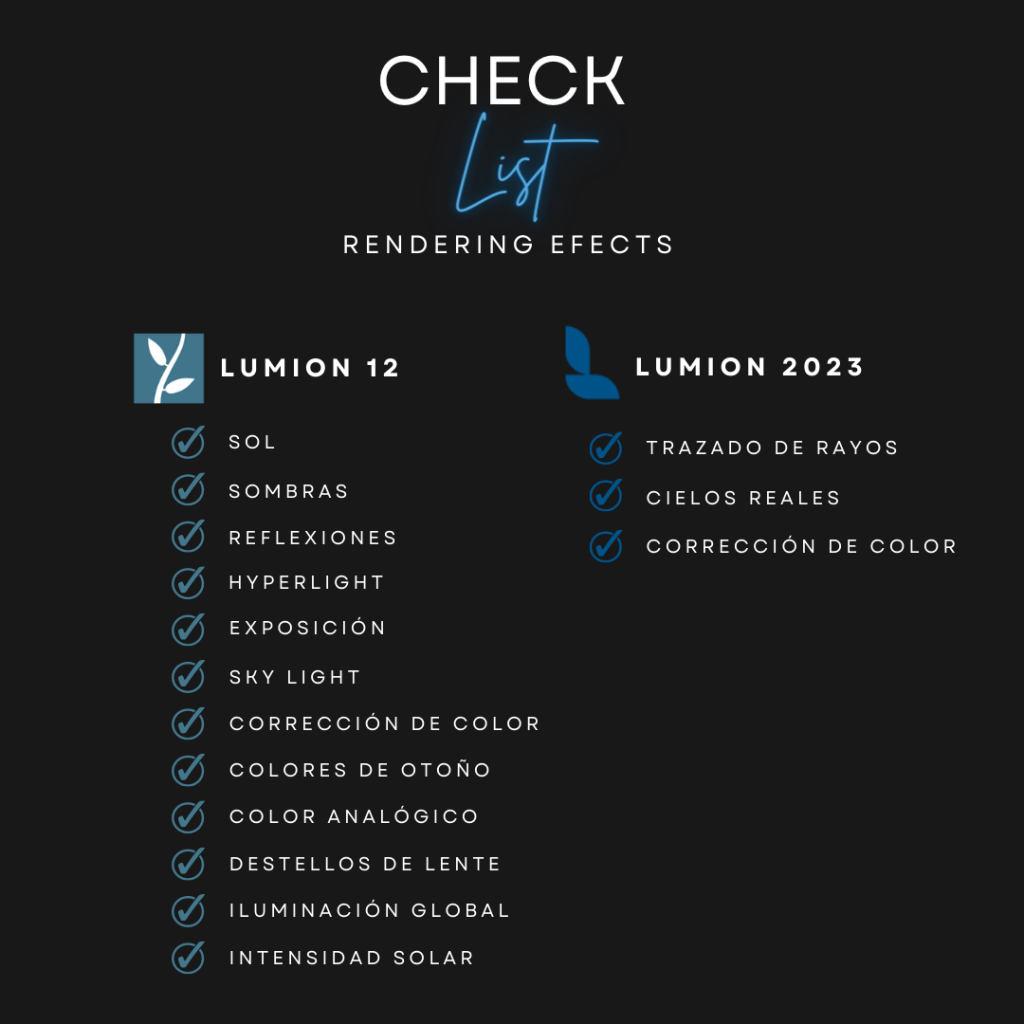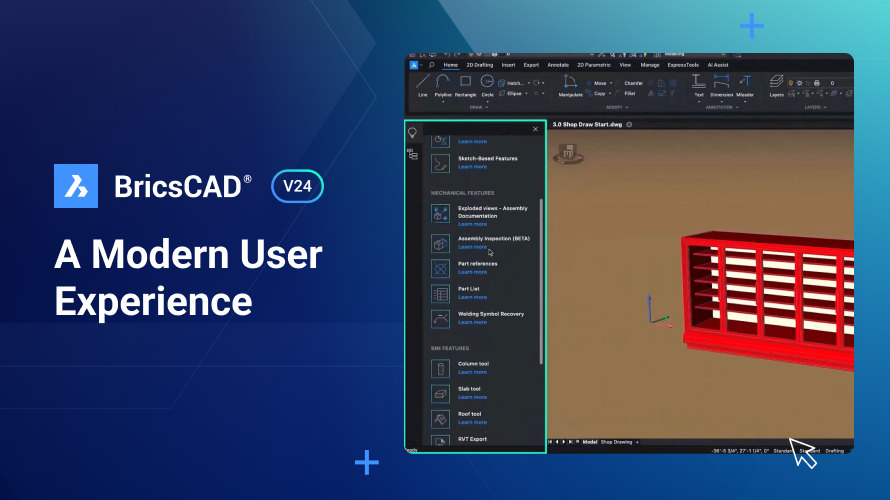BricsCAD ® Mechanical V24 oferece aos fabricantes de todos os tamanhos o caminho mais rápido para a produção de materiais completos e precisos. Com esta versão, nos concentramos em ajudar nossos usuários com economia de custos e implantação de software. Nós preenchemos lacunas de funcionalidade entre o BricsCAD Mechanical e outros softwares CAD, então agora é mais simples mudar para o BricsCAD, economizar custos e acelerar o tempo de entrega.

Desenvolvemos o BricsCAD Mechanical V24 pensando nas necessidades de nossos usuários, por isso incluímos recursos altamente solicitados para trazer a você um conjunto completo de ferramentas de projeto e desenho que seja familiar e compatível com seu software atual. Vejamos o que há de novo no BricsCAD Mechanical V24!
Compatibilidade do fluxo de trabalho com referências de peças e listas de peças associativas:

Tornamos a interoperabilidade ainda mais perfeita, portanto, usar seus arquivos DWG legados com o BricsCAD Mechanical é mais fácil do que nunca.
Ao migrar do seu CAD legado para o BricsCAD, você pode ter certeza de que poderá trabalhar com os arquivos DWG criados em seu software anterior sem perda de referências vitais de peças ou dados de lista de peças.
Se precisar fazer uma nova referência de peça, você pode fazê-lo com o comando AMPARTREF e adicionar propriedades à referência de peça através do Painel de Propriedades. Adicione o nome e o número da peça e você poderá vê-la aparecer na lista de peças.
Capacidades de projeto e desenho 2D do BricsCAD ® Mechanical:

Os poderosos recursos de design 2D do BricsCAD Mechanical V24 permitem atualizar rapidamente os desenhos existentes. Você pode transformar rapidamente desenhos em componentes mecânicos com o comando BMFORM. Este comando cria um novo componente mecânico como referência interna no desenho atual.

Você pode otimizar ainda mais o processo de desenho com comandos inteligentes como CopyGuided, alinhando automaticamente entidades copiadas com geometria relevante usando curvas-guia temporárias e aceitando segmentos de polilinhas e multilinhas com linhas-guia.

Recursos exclusivos do BricsCAD, como o Quad, aceleram seu fluxo de trabalho CAD exibindo diretamente os comandos mais usados e necessários sob o cursor.

O Manipulador é uma ferramenta visual que oferece aos usuários movimento dinâmico, rotação, espelhamento e dimensionamento da geometria selecionada sem entrada de comando, ajudando você a economizar tempo e garantir precisão.
Transforme modelos de montagem 3D em desenhos 2D com BricsCAD ® Mechanical:

BricsCAD Mechanical V24 ajuda os designers a converter modelos 3D em materiais de produção completos e precisos. Os técnicos de montagem precisam de um pacote de materiais para concluir seu trabalho com eficiência, e a criação desses materiais requer diversas pessoas, de engenheiros a ilustradores. Usar o BricsCAD Mechanical garante que você possa gerar todos esses materiais em uma única plataforma.

Quando precisar transformar seus modelos de montagem 3D em desenhos para repassar à equipe de produção, você pode gerar desenhos de produção de componentes para permitir que o técnico de montagem compare o desenho com o componente real para verificar qualquer desvio das especificações do fabricante.

Depois de gerar o desenho de produção do componente, você poderá visualizar o produto final com um desenho de disposição geral. Este desenho inclui detalhes como dimensões de alto nível, localizações de componentes na montagem e uma lista de peças ou BOM para a montagem com anotações.

O desenho da vista explodida da montagem oferece uma visão geral de alto nível de como os vários componentes se unem. Esses desenhos incluem linhas finais que indicam como os componentes interagem para criar o produto final.
Crie manuais de instruções 2D a partir de montagens 3D com anotações:

Você pode gerar um manual de montagem para obter um guia de montagem do produto detalhado, sequencial e passo a passo. O manual inclui instruções detalhadas que descrevem quando e como os componentes devem ser montados. Cada etapa terá notas de montagem e um gráfico pictórico gerado a partir do seu modelo CAD.

O BricsCAD Mechanical pode ajudá-lo a criar de forma rápida e fácil materiais de instrução 2D a partir de seus modelos 3D para produção de montagem. Você pode adicionar detalhes específicos a cada etapa do processo de montagem no modelo 3D. O BricsCAD permite comunicar muitos detalhes em cada etapa do processo. Insira anotações 3D como setas, ferramentas ou texto no espaço do modelo 3D e, em seguida, selecione as etapas às quais deseja adicioná-las e a anotação aparecerá apenas nessas etapas.

Em seguida, você pode exportar a sequência de etapas para um arquivo SVG completo com anotações. Cada etapa da sequência terá seu próprio arquivo SVG. Você pode então importar o SVG para a etapa relevante do manual.
Otimize o DFMA com modelos 3D existentes com as ferramentas de inspeção e validação de montagem do BricsCAD ® Mechanical:
Ao criar seu manual, você desejará garantir que as instruções produzidas sejam a melhor opção para seu processo de montagem ou manutenção. No BricsCAD Mechanical V24, fornecemos um protótipo de nosso crescente conjunto de ferramentas de validação ou design de fabricação para fabricação e montagem. Agora, você pode configurar regras de análise e pedir ao BricsCAD para inspecionar as etapas de montagem e garantir que suas instruções de montagem sejam tão eficientes quanto possível.
Para usar a ferramenta de inspeção de montagem, você precisa de uma sequência as-built para iniciar o processo de validação de montagem. Esta sequência reflete a ordem em que o técnico montaria os componentes no mundo real. Você também pode usar esta sequência para criar instruções de montagem.

O comando Assembly Inspect inicia o processo da ferramenta de inspeção. Na caixa de diálogo de inspeção, você pode selecionar a sequência as-built recém-criada e verificar se suas etapas correspondem à ordem na qual ela deve ser construída. Você pode escolher um modelo 3D da ferramenta necessária no processo de montagem na guia de configuração e mapeá-lo para os componentes nos quais ela será usada.

A próxima etapa permite verificar as regras e parâmetros usados na montagem que você está configurando. Você pode configurar três parâmetros: uso da ferramenta, traduzibilidade global e visibilidade. Depois de definir esses parâmetros, você pode executar o processo de validação e visualizar os resultados, que mostram uma avaliação de cada conjunto de regras para cada etapa, para que você possa ver facilmente as alterações que precisa fazer.
O BricsCAD Mechanical facilita para não especialistas em 3D a reutilização de modelos 3D existentes para publicações técnicas e projetos para estudos de capacidade de fabricação, e agora os usuários podem gerar um desenho de componente, um desenho de arranjo geral, um desenho de vista explodida e gráficos para um manual de montagem – tudo em uma plataforma!
Há muito mais no BricsCAD Mechanical V24, então assista às nossas Breakout Sessions para uma visão aprofundada de alguns desses novos recursos!